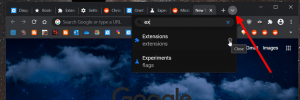Додайте користувацькі пошукові запити Chrome для адресного рядка, щоб заощадити свій час
Google Chrome має гарну функцію ще з перших версій, яка дозволяє здійснювати пошук з адресного рядка, налаштовувати пошукові системи та їх ключові слова, а також визначати власні пошукові запити. Використовуючи цю функцію, ви можете заощадити багато часу та прискорити виконання щоденних завдань, пов’язаних із пошуком. У цій статті ми розглянемо, як ви можете визначити та використовувати власні пошукові запити в Google Chrome на кількох популярних прикладах.
Реклама
Щоб визначити власне ключове слово пошукової системи, потрібно відкрити браузер Chrome і ввести в адресний рядок такий текст:
chrome://settings/searchEngines
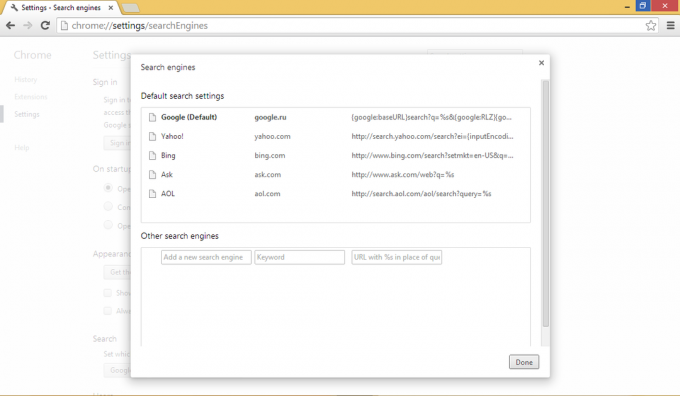
Під Інші пошукові системи Ви можете ввести будь-який сторонній онлайн-сервіс, який має вікно пошуку та може визначити для нього ярлик адресного рядка. Це може бути надзвичайно корисним і заощадить багато часу. Наприклад, давайте додамо веб-сервіс Google Translate, щоб безпосередньо перекладати вміст адресного рядка з англійської на італійську.
- Введіть текст «Переклад італійською» як нову назву пошукової системи. Ім'я може бути будь-яким описовим.
- введіть "це' як ярлик
- Введіть наступний рядок у поле URL:
http://translate.google.ru/#en|it|%s

- Натисніть Готово.
Відтепер, коли ви вводите 'це щось' в адресному рядку Google Crhome відкриється сторінка з текстом, який уже перекладено італійською!
Наприклад, введіть наступне:
це хліб
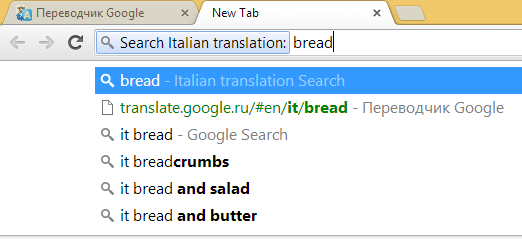
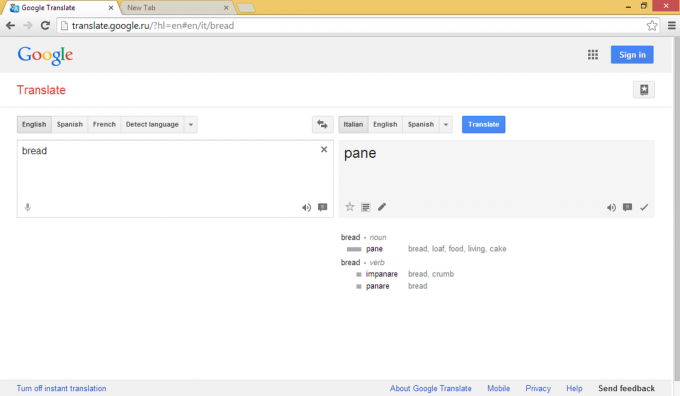
Ось кілька інших корисних псевдонімів, які ви можете додати до свого браузера Chrome (ім’я, псевдонім, формат URL-адреси):
- Вікіпедія w http://en.wikipedia.org/wiki/Special: Шукати? пошук=%s
- Google зображення img http://images.google.com/images? hl=uk&source=imghp&q=%s&btnG=Search+Images&gbv=2&aq=f&aqi=&aql=&oq=
- Програми Google Play додаток https://play.google.com/store/search? c=програми&q=%s
- Качка Качка Го ддг https://duckduckgo.com/?q=%s
Це воно! Тепер ви можете відкрити статтю Вікіпедії на певну тему або переглянути деякі зображення за допомогою Google Images безпосередньо з адресного рядка, ввівши w